Kako stransko naložiti aplikacije v sistemu Windows 10
Miscellanea / / November 28, 2021
Kako stransko naložiti aplikacije v sistemu Windows 10: Običajno vsi vemo, da moramo za prenos katere koli aplikacije za Windows 10 obiskati uradno Trgovina Windows. Vendar pa obstaja nekaj primerov, ko želite prenesti aplikacije, ki še niso na voljo v trgovini Windows. kaj bi naredil? Da, vse aplikacije, ki so jih razvili razvijalci, ne pridejo v trgovino Windows. Kaj torej, če želi nekdo preizkusiti te aplikacije ali kaj, če ste razvijalec in želite preizkusiti svojo aplikacijo? Kaj pa, če želite dostopati do razkritih aplikacij na trgu za Windows 10?
V takem primeru lahko omogočite Windows 10 za stransko nalaganje aplikacij. Toda privzeto je ta funkcija onemogočena, da preprečite prenos aplikacij iz drugih virov razen Windows Store. Razlogi za to so zaščita vaše naprave pred morebitnimi varnostnimi luknjami in zlonamerno programsko opremo. Windows Store dovoljuje prenos in zagon samo aplikacijam, ki so šle skozi postopek certificiranja in so preizkušene kot varne aplikacije.
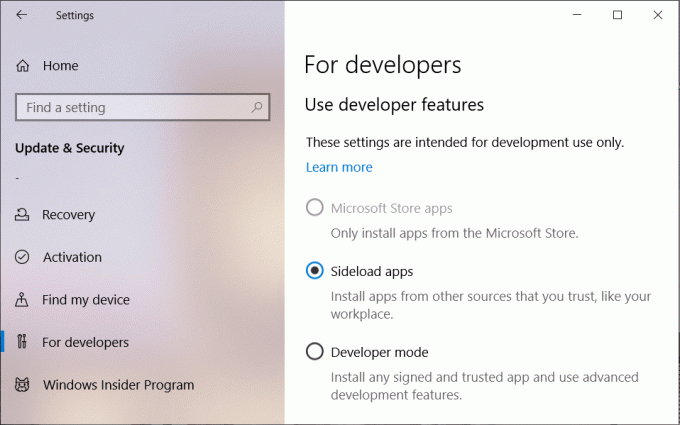
Kako stransko naložiti aplikacije v sistemu Windows 10
Poskrbite za ustvarite obnovitveno točko samo v primeru, da gre kaj narobe.
Danes bomo razpravljali o tem, kako prenesti in zagnati aplikacije iz virov tretjih oseb namesto iz trgovine Windows 10. Toda previdnost, če je vaša naprava v lasti vašega podjetja, bi skrbnik verjetno že blokiral nastavitve, da bi omogočil to funkcijo. Prav tako prenesite aplikacije samo iz zaupanja vrednih virov, saj ima večina aplikacij, ki jih prenesete iz virov tretjih oseb, velike možnosti, da so okužene z virusi ali zlonamerno programsko opremo.
Kakorkoli, brez izgubljanja časa, da vidimo kako aktivirati stranske aplikacije v sistemu Windows 10 in namesto iz trgovine Windows začnite prenašati aplikacije iz drugih virov:
1.Pritisnite Tipka Windows + I da odprete nastavitve, nato kliknite na Posodobitev in varnost.

2. V levem meniju kliknite na Za razvijalce.
3.Izberite “Stransko nalaganje aplikacij« v razdelku Uporabi funkcije razvijalca.
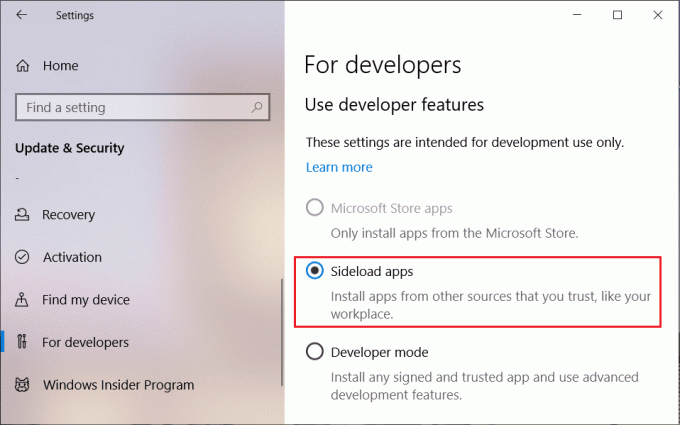
4. Ko ste pozvani, morate klikniti da da omogočite vašemu sistemu prenos aplikacij izven trgovine Windows.
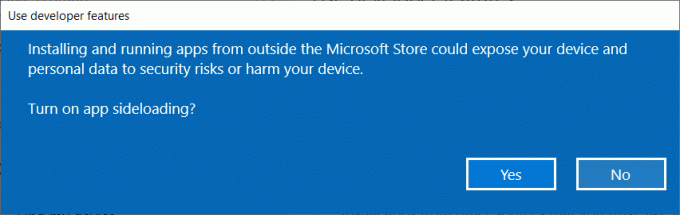
5. Znova zaženite sistem, da shranite spremembe.
Morda ste opazili, da je na voljo še en način, imenovan Način za razvijalce. Če omogočite način razvijalca v sistemu Windows 10, boste lahko tudi prenašali in nameščali aplikacije iz drugih virov. Če je torej vaš glavni cilj prenos aplikacij iz virov tretjih oseb, lahko omogočite aplikacije Sideload ali način za razvijalce. Edina razlika med njima je, da z načinom za razvijalce lahko testirate, odpravljate napake, nameščate aplikacije in to bo omogočilo tudi nekatere funkcije, specifične za razvijalce.
Vedno lahko izberete raven varnosti svoje naprave s temi nastavitvami:
- Aplikacije Windows Store: To so privzete nastavitve, ki vam omogočajo namestitev samo aplikacij iz trgovine Window
- Stransko nalaganje aplikacij: To pomeni namestitev aplikacije, ki ni certificirana s strani Windows Store, na primer aplikacije, ki je samo interna za vaše podjetje.
- Način razvijalca: Omogoča vam testiranje, odpravljanje napak, namestitev aplikacij v napravo in lahko tudi stransko naložite aplikacije.
Vendar pa morate upoštevati, da obstaja varnostna skrb pri aktiviranju teh funkcij, saj lahko prenašanje aplikacij iz nepreizkušenih virov potencialno škoduje vašemu računalniku. Zato je zelo priporočljivo, da ne prenesete in ne namestite nobene od teh aplikacij, dokler ne potrdite, da je določena as varna za prenos in uporabo.
Opomba: Funkcijo prenosa aplikacij morate aktivirati samo, če želite prenesti univerzalne aplikacije in ne namizne aplikacije.
Priporočeno:
- Najboljši vodnik za upravljanje nastavitev zasebnosti na Facebooku
- Popravi Prišlo je do težave z varnostnim potrdilom tega spletnega mesta
- Windows 10 je obtičal na pozdravnem zaslonu? 10 načinov, kako to popraviti!
- Odstranite Activate Windows Watermark iz sistema Windows 10
Upam, da so bili zgornji koraki v pomoč in zdaj lahko enostavno Stransko nalaganje aplikacij v sistemu Windows 10, če pa imate še vedno kakršna koli vprašanja v zvezi s to vadnico, jih lahko postavite v razdelku za komentarje.



